Windows 10で欠落しているデフォルトの電源プランを復元する方法

このガイドでは、Windows 10でデフォルトの電源プラン(バランス、高パフォーマンス、省電力)を復元する方法を詳しく解説します。
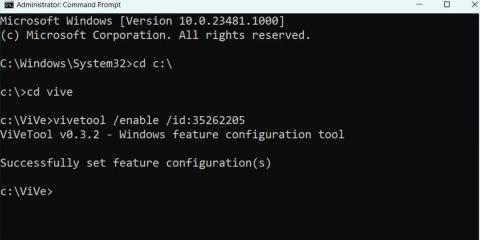
Windows 11のビルド 23466 には、更新されたダイナミック ライティング設定が含まれています。以前、Microsoft は設定アプリケーション内で RGB ライティング管理をテストしました。各デバイスの照明モードを個別に制御するためにサードパーティのアプリを使用する必要がなくなるのは素晴らしいことです。
しかし、新しいダイナミック ライト設定とは何で、どのように機能するのでしょうか?この投稿ではすべての重要なポイントについて説明し、Windows 11 PC でこの機能を有効にする方法を共有します。
Windows 11 のダイナミック ライティングとは何ですか?
Microsoft は、 RGB照明を使用して接続されているすべてのデバイスの環境照明をオンにするオプションを提供する新しいセクションをテストしています。ただし、ビルド 23466 以降では、古い照明コントロールが新しい実験的な機能に置き換えられています。 Microsoftは、接続されたデバイスの照明を調整するための詳細な設定を提供する「Dynamic Lighting」の名前を変更しました。
以前は、環境光モードを有効にするオプションは 1 つだけでした。接続した機器ごとに効果や明るさをある程度調整できます。これで、「ダイナミック ライティング」セクションでアプリ間でライティングを一貫した方法で調整できるようになりました。また、別のアプリやゲームが使用されていないときにアプリが照明を制御できるようになります。
すべてのデバイスがダイナミック ライティングをサポートしているわけではありませんが、状況はすぐに変わります。現在、いくつかの Razer キーボードとマウスがサポートされています。 Acer、ASUS、Logitech、HP、その他多くのブランドがまもなく市場に参入し、自社のデバイスを構築し、サポートを提供する予定です。
Windows 11 で新しいダイナミック ライティングを有効にする方法
この記事の執筆時点では、Dynamic Lighting は Windows Dev Insider チャネルの一部にすぎません。 Insider ユーザーでない場合は、UUP Dump を使用して Insider ビルドをダウンロードし、PC にインストールできます。
PC でダイナミック ライティングを有効にするには、ViveTool の助けが必要です。まず、PC を Dev Insider ビルド 23466 以降に更新します。次に、ViveTool をGitHub からダウンロードし、C: ドライブの「Vive」という名前のフォルダーに抽出します。
ダイナミック ライティングを有効にするには、次の手順に従います。
1. Win + Rを押して、[ファイル名を指定して実行] ダイアログ ボックスを起動します。テキスト ボックスに「cmd」と入力し、 Ctrl + Shift + Enterキーを同時に押します。
2. UAC が起動します。[はい]ボタンをクリックして、管理者権限でコマンド プロンプトを開きます。
3. ここで、ViveTool がある C ドライブのフォルダーに移動する必要があります。アドバイスに従ってツールをフォルダーに抽出すると、非常に簡単にアクセスできるようになります。コマンド プロンプトにcd c:\と入力し、 Enterキーを押します。
4. 次に、「cd [フォルダー名]」と入力します。この例の場合、コマンドはcd viveです。
5. これで、ViveTool フォルダーに移動しました。次のコマンドを入力してEnterキーを押します。
vivetool /enable /id:35262205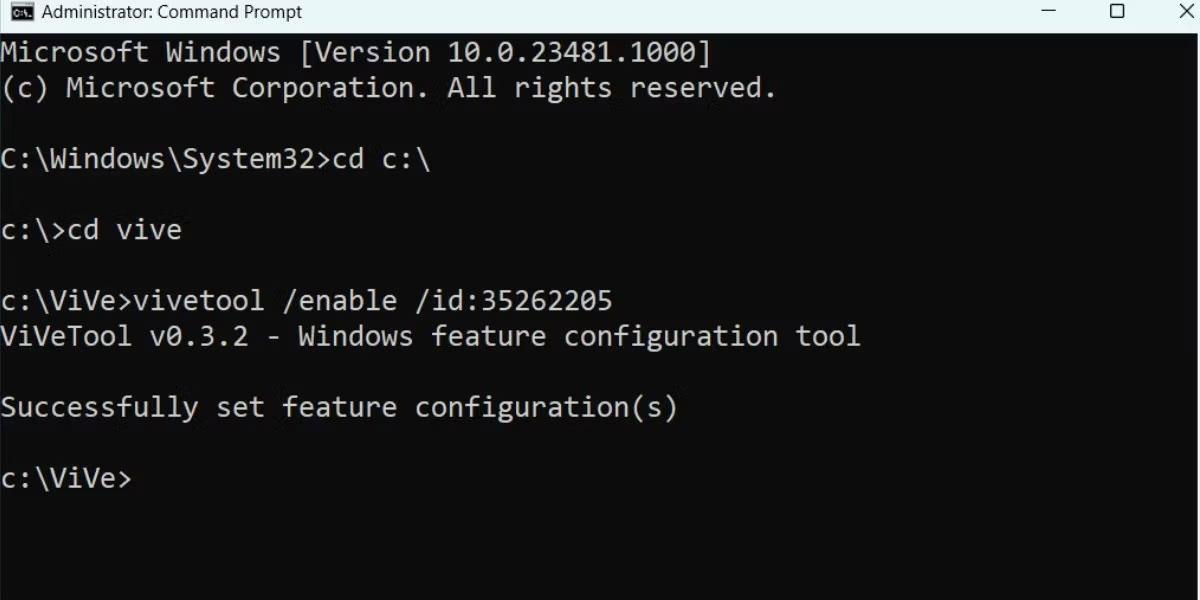
Windows 11 で新しいダイナミック ライティングを有効にする
6. コマンドが正常に実行されたら、コマンド プロンプト ウィンドウを閉じます。
7. PC を再起動して変更を適用します。
PC がデスクトップを起動したら、次の手順を繰り返して機能を構成します。
1. Win + Iを押して設定アプリケーションを開きます。左側のメニューで「個人用設定」オプションをクリックします。
2. 下にスクロールして、[ダイナミック ライティング] オプション をクリックします。
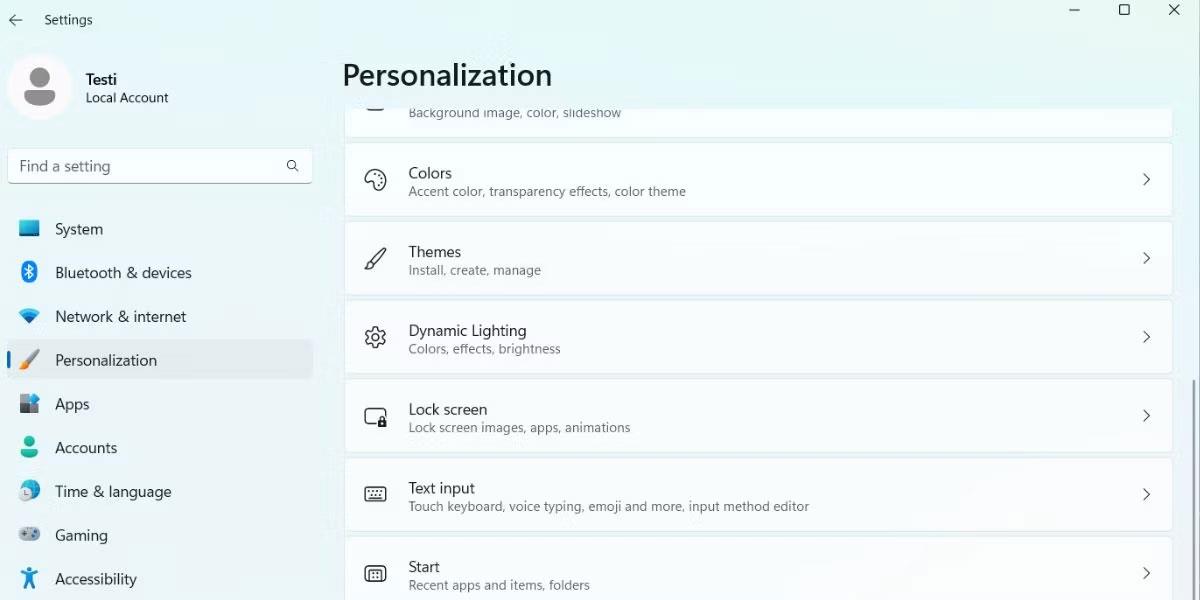
「ダイナミックライティング」オプションをクリックします。
3. [デバイスでダイナミック ライティングを使用する]オプションの横にあるトグル スイッチをクリックして、この機能を有効にします。
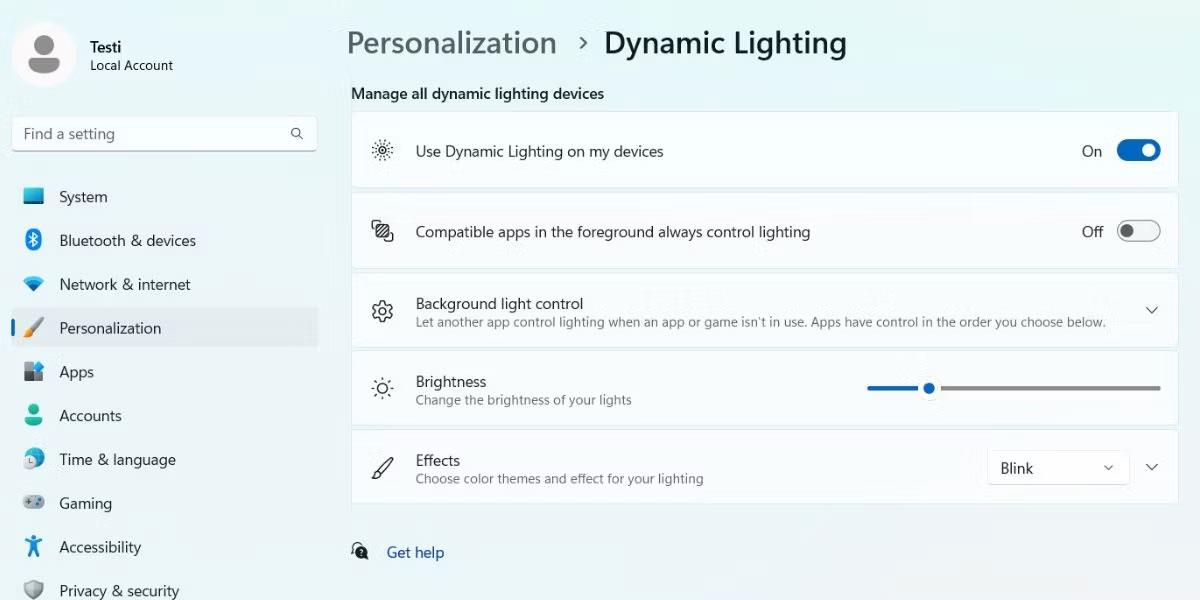
[デバイスでダイナミック ライティングを使用する] オプションをオンにします
4. [フォアグラウンドにある互換アプリが常に照明を制御する]オプションまでスクロールし、トグル ボタンをクリックしてこのオプションを有効にします。
5. [明るさ]オプションを使用して、接続されたデバイスのライトの色の明るさを調整します。
6. 最後に、[効果]オプションまで下にスクロールして効果を適用し、その速度と色を変更します。
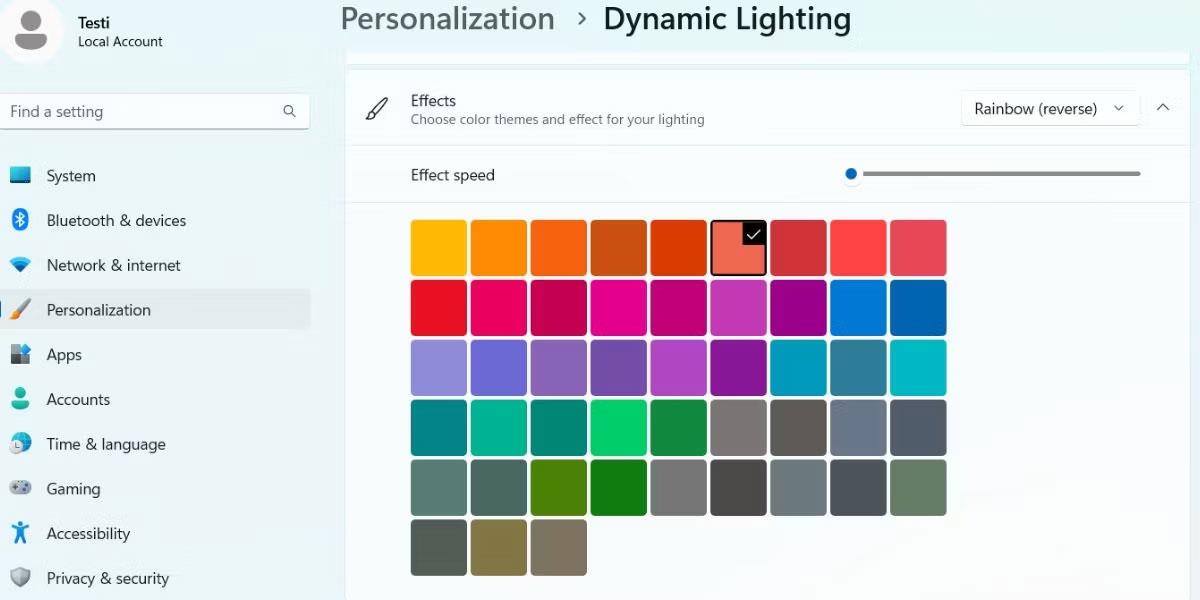
Windows 11 でダイナミック ライティングを構成する
このガイドでは、Windows 10でデフォルトの電源プラン(バランス、高パフォーマンス、省電力)を復元する方法を詳しく解説します。
仮想化を有効にするには、まず BIOS に移動し、BIOS 設定内から仮想化を有効にする必要があります。仮想化を使用することで、BlueStacks 5 のパフォーマンスが大幅に向上します。
WiFi 接続に接続するときにドライバーが切断されるエラーを修正する方法を解説します。
DIR コマンドは、特定のフォルダーに含まれるすべてのファイルとサブフォルダーを一覧表示する強力なコマンド プロンプト コマンドです。 Windows での DIR コマンドの使用方法を詳しく見てみましょう。
ソフトウェアなしで Windows 10 アプリをバックアップし、データを保護する方法を説明します。
Windows のローカル グループ ポリシー エディターを使用して、通知履歴の削除やアカウントロックの設定を行う方法を説明します。
重要なリソースを簡単に監視及び管理できる<strong>IP監視</strong>ソフトウェアがあります。これらのツールは、ネットワーク、インターフェイス、アプリケーションのトラフィックをシームレスに確認、分析、管理します。
AxCrypt は、データの暗号化に特化した優れたソフトウェアであり、特にデータ セキュリティに優れています。
システムフォントのサイズを変更する方法は、Windows 10のユーザーにとって非常に便利です。
最近、Windows 10にアップデートした後、機内モードをオフにできない問題について多くのユーザーから苦情が寄せられています。この記事では、Windows 10で機内モードをオフにできない問題を解決する方法を説明します。








